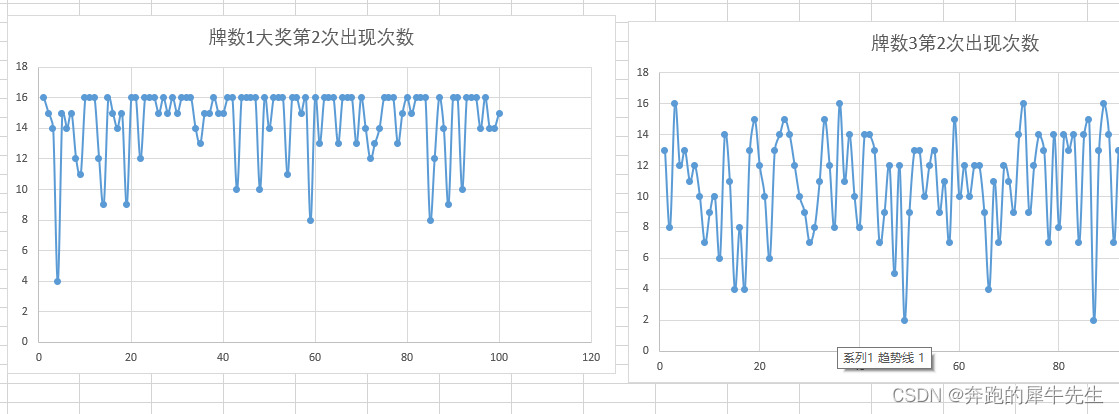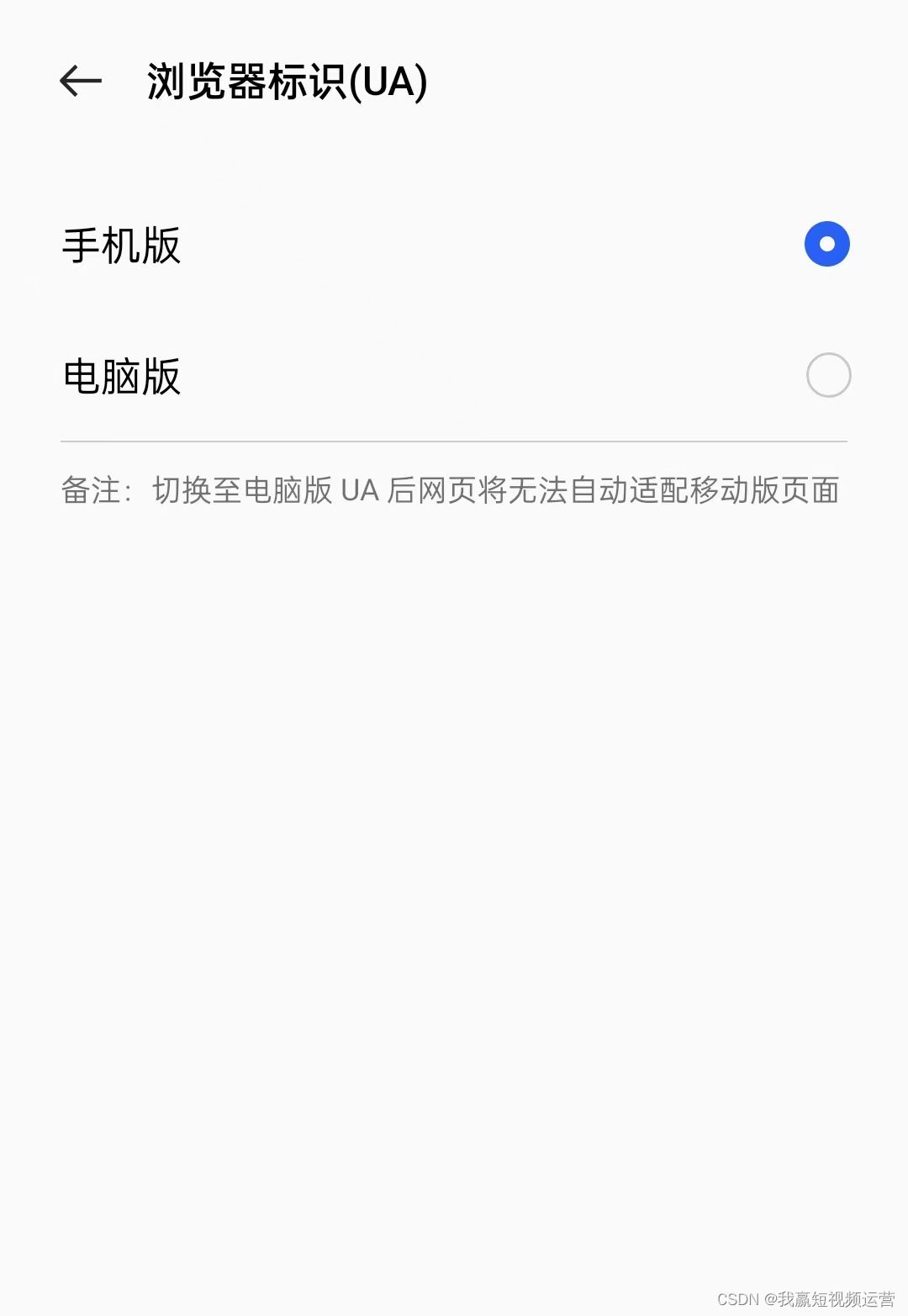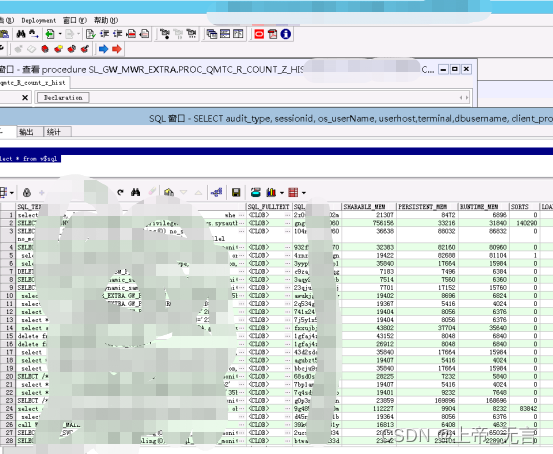上一篇:
【UE4 第一人称射击游戏】36-切换武器时改变UI
本篇效果:
在拾取副武器“M4A1”前,点击键盘2键是无法切换武器的,当拾取武器后,点击键盘2键可以切换武器(目前仅是右下角的图标和文字实现了切换)
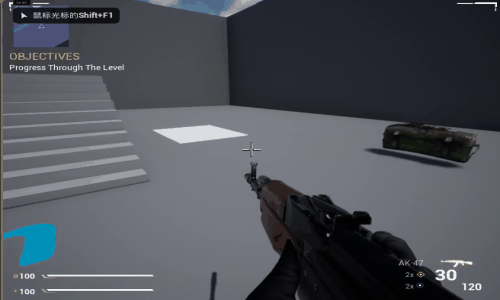
步骤:
创建一个“M4A1”文件夹
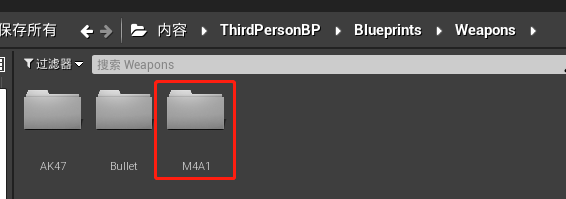
将枪械相关的资源导入文件夹
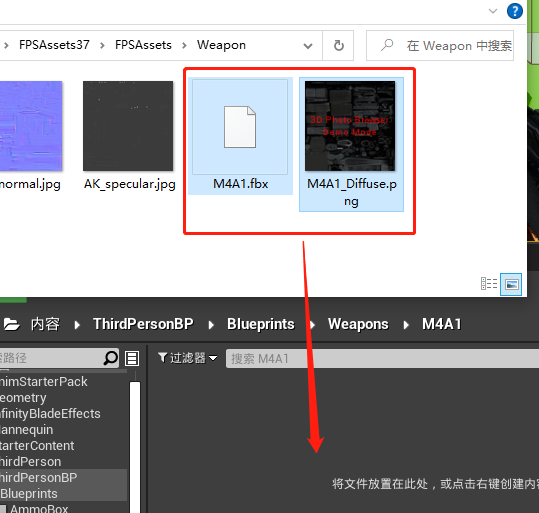
在导入设置中,勾选骨架网格体,然后点击导入所有
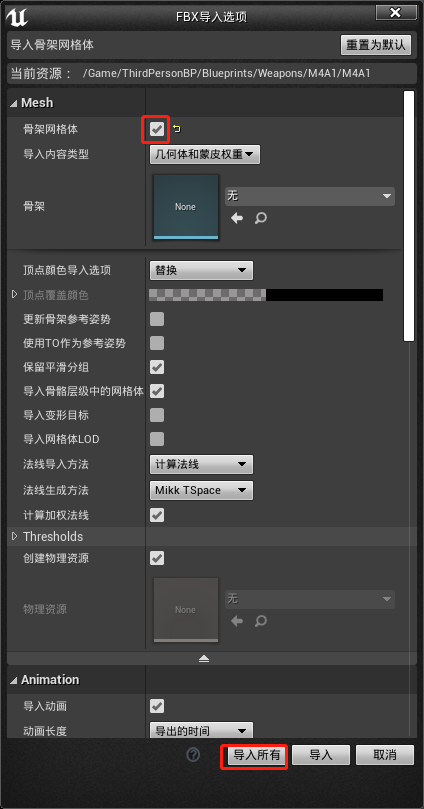
导入后,新建一个材质,命名为“M4A1_Diffuse_Mat”
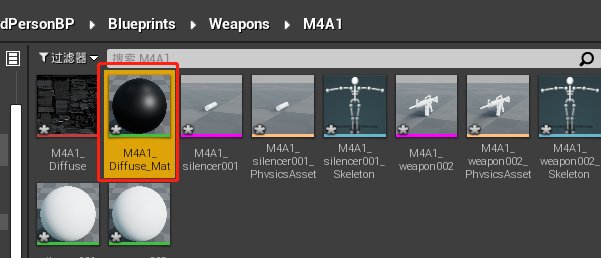
双击打开“M4A1_Diffuse_Mat”,将“M4A1_Diffuse”拖入
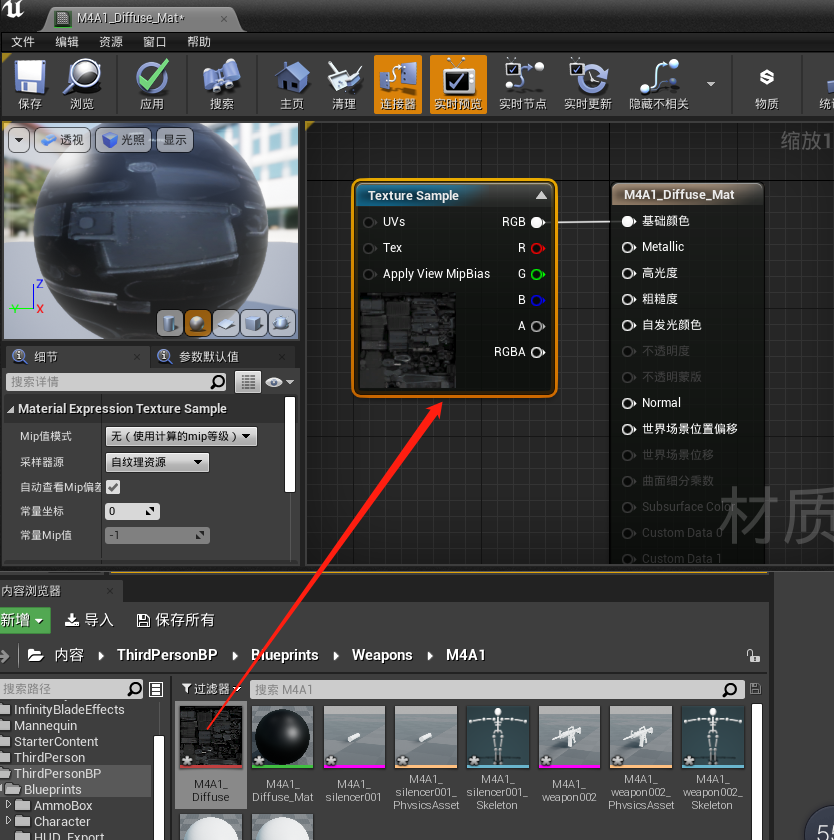
进一步优化材质如下:
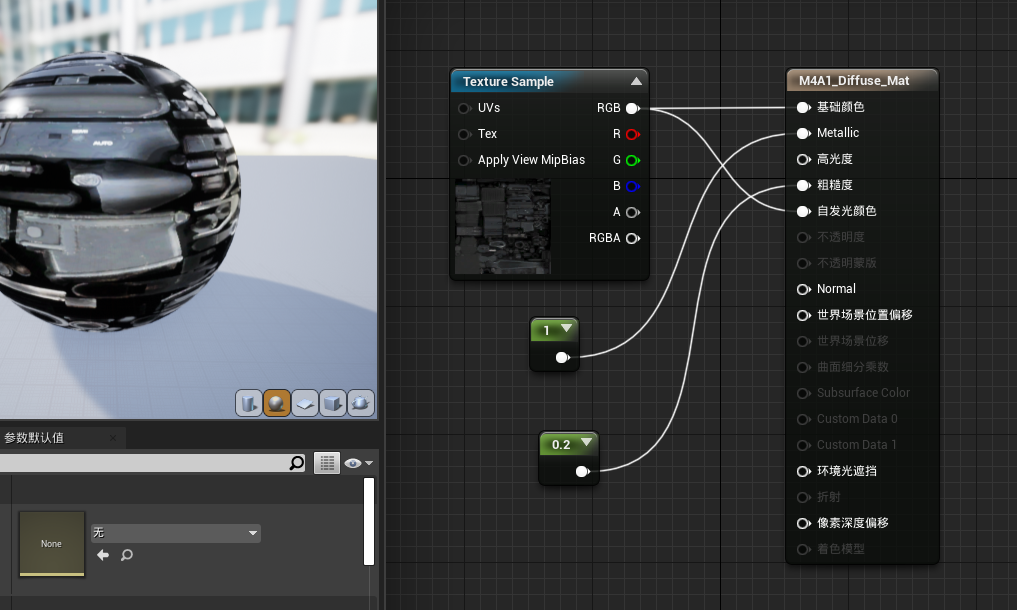
双击打开“M4A1_weapon002”
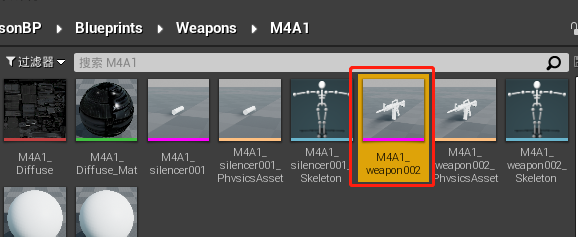
设置材质
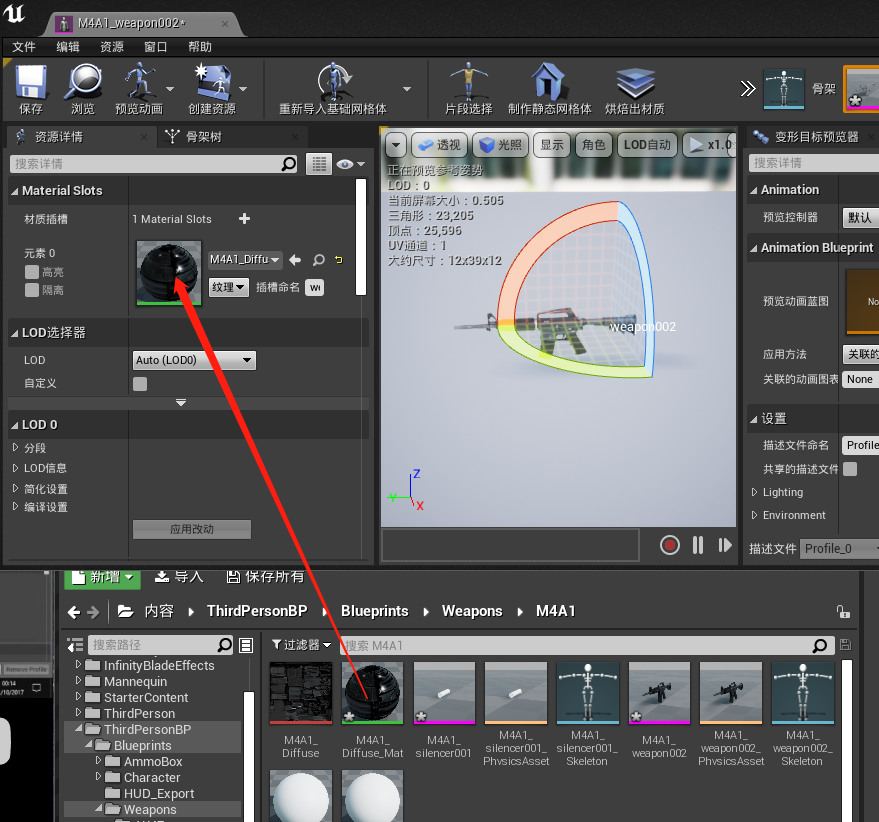
新建一个蓝图类(父类为Actor),命名为“M4A1_Pickup”
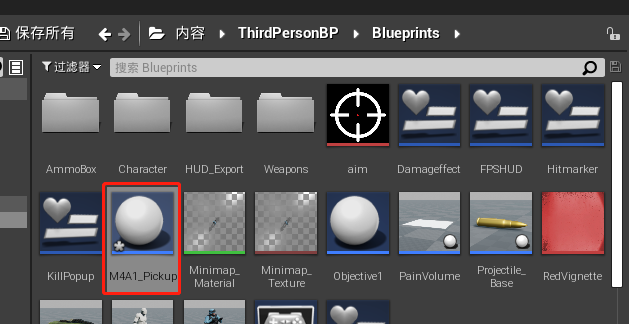
打开“M4A1_Pickup”,添加一个骨架网格体组件,骨架网格体选择“M4A1_weapon002”
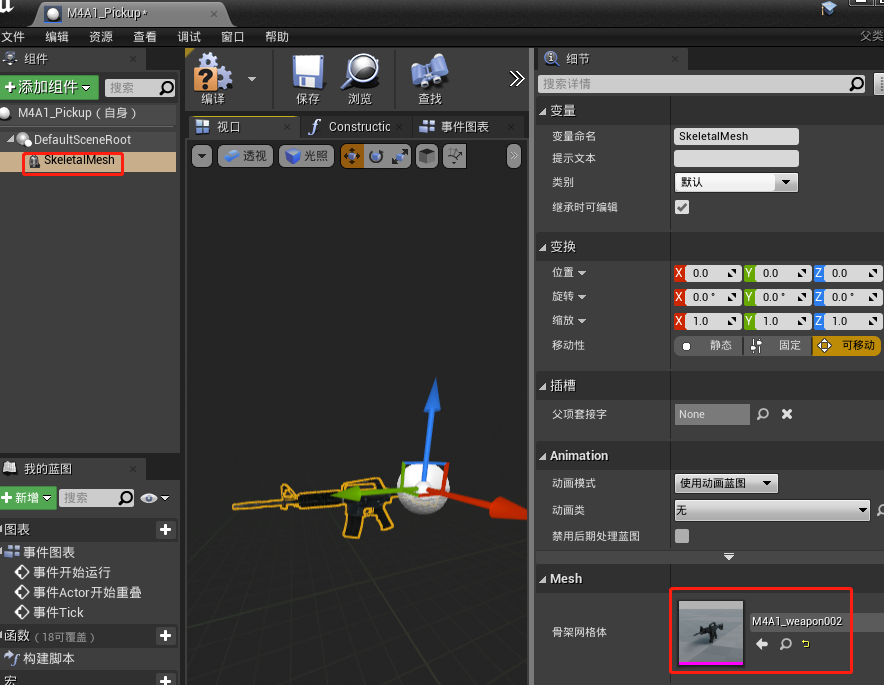
扩大3倍,然后将网格体移至正中心
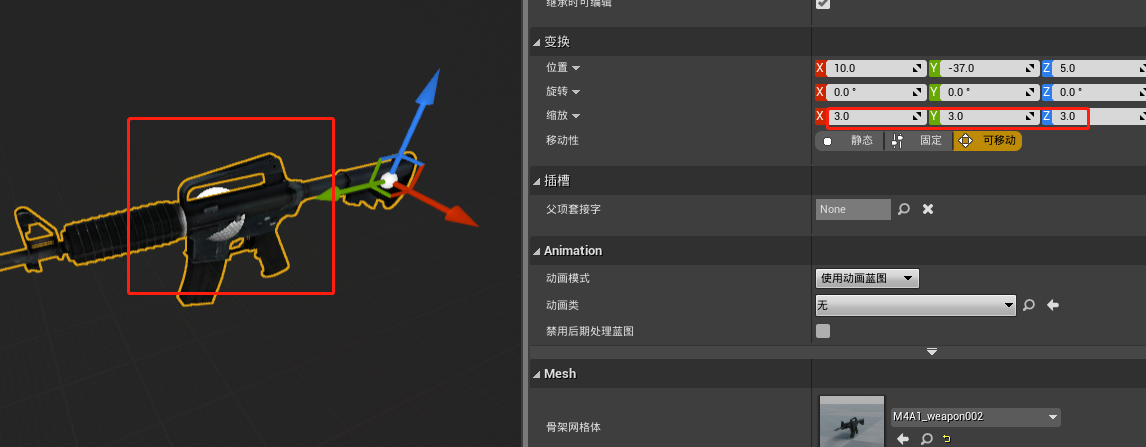
打开“ThirdPersonCharacter”,添加一个布尔型变量,命名为“WeaponPickedUp”,
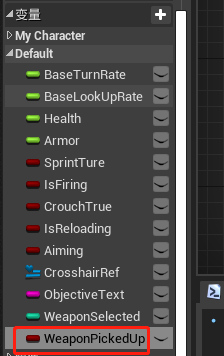
在事件图表中,添加如下节点,判断角色当前是否拾取副武器
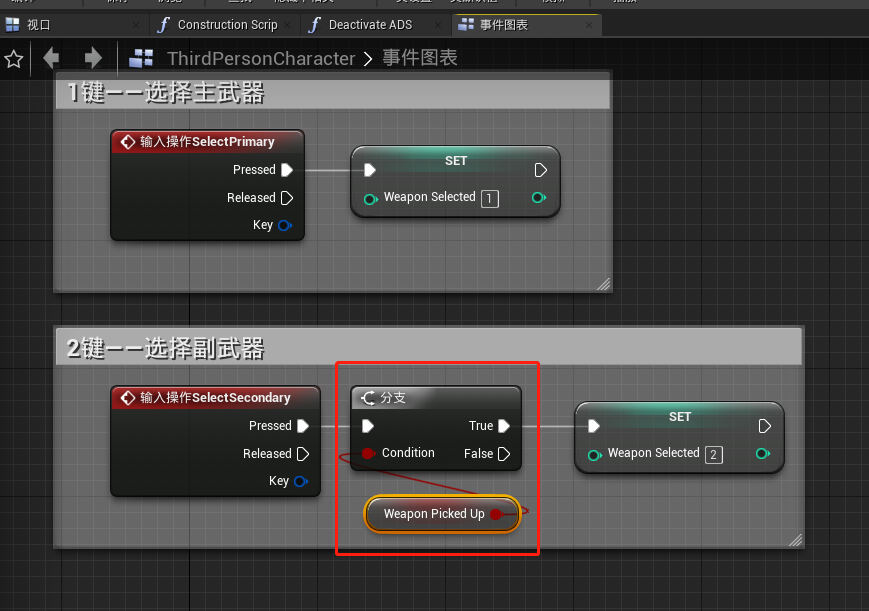
打开“M4A1_Pickup”,在事件图表中添加如下节点,表示当角色碰到M4A1时,将“WeaponPickedUp”设为True
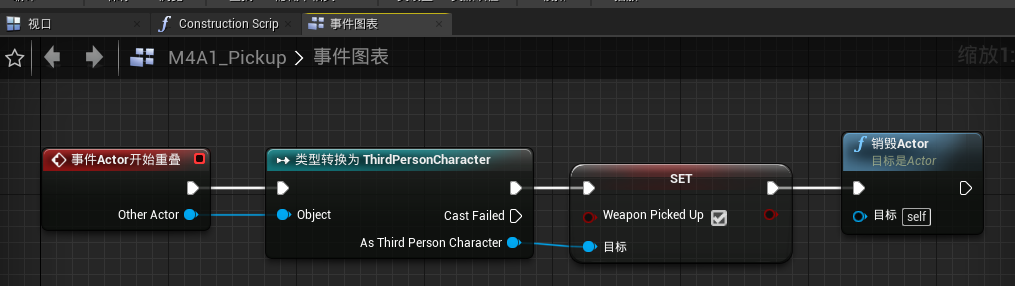
添加一个盒体碰撞组件,将盒体碰撞组件的大小调整至正好能够包裹住“M4A1”,然后将碰撞预设选为“OverlapAll”

最后将“M4A1_Pickup”添加到场景中
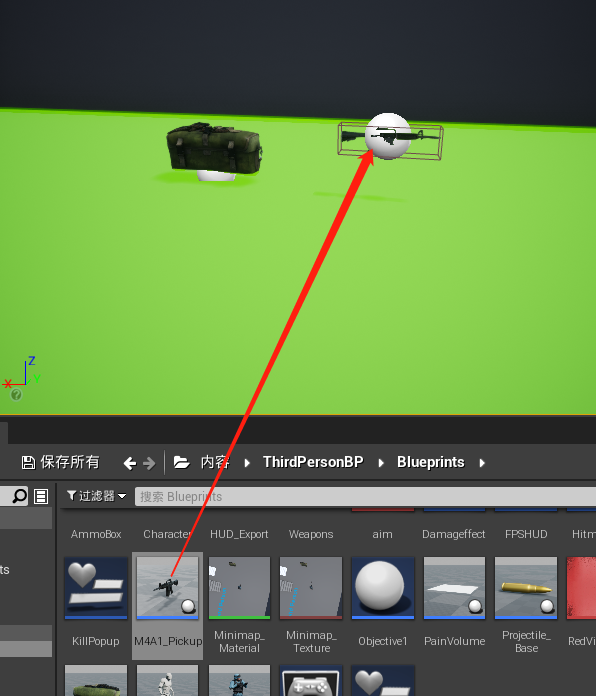
运行游戏,效果如文章开头所示。